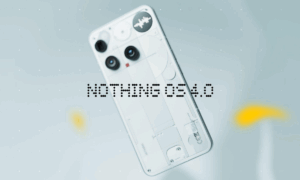เป็นอีกหนึ่งเทรนด์ที่กำลังฮิตมากในช่วงนี้ ก็คือการไลฟ์ (Live) สดผ่านทาง Facebook และ YouTube ที่เปิดโอกาสให้คนทั่วไปใช้งานได้ทันที อยากจะโชว์ อยากจะถ่ายทอดงานอะไรก็ทำได้ตลอดเวลา นับว่าสะดวกมาก ถึงแม้ว่าระบบการถ่ายทอดสดนี้จะเคยมีมานานมากแล้วตั้งแต่การเล่น CamFrog การใช้งานแอพฯ แชตต่างๆ ไปจนถึงแอพฯ ดีเจที่มาโชว์ความสามารถ แต่ก็เป็นการใช้งานในกลุ่มแคบๆ ที่มีกิจกรรมเฉพาะด้านเท่านั้น รวมไปถึงแอพฯ ไอจี (Instagram) ก็เปิดให้ทดสอบการถ่ายทอดสดได้เฉพาะเซเล็ป ดารา เท่านั้นเอง
WhatPhone ฉบับนี้เรามารู้จักกับการไลพ์สดกันดูว่ามีกี่วิธีที่เราจะสามารถทำการถ่ายทอดสดได้ และมีเครื่องไม้เครื่องมืออะไรที่จะช่วยให้เราทำการถ่ายทอดสดได้อย่างมีประสิทธิภาพ ง่ายมากยิ่งขึ้น และเอาไปปรับใช้กับชีวิตประจำวันได้ดีขึ้นด้วย

การ Live สดผ่านทางแอพฯ เฟสบุ๊ค
สำหรับการไลฟ์สดผ่านทางเฟสบุ๊คนั้นสามารถทำได้ทุกคนแล้ว เพียงแค่อัพเดทแอพฯ เฟสบุ๊คให้เป็นเวอร์ชั่นล่าสุดเสียก่อนถึงจะสามารถใช้งานการถ่ายทอดสดได้ทันที ขั้นตอนในการไลฟ์นั้นก็มีไม่มาก เพียงแค่เรากดเพื่อพิมพ์สถานะของเราแล้วเลือกที่ “เริ่มถ่ายทอดสด” เท่านั้นเองครับ เมื่อกดแล้วจะมีหน้าจอเพื่อทดสอบกล้อง และการเชื่อมต่อ ซึ่งจะได้ความละเอียดเท่าไหร่นั้นก็อยู่ที่หน้าจอนี้แหละครับว่าอินเตอร์เน็ต และ 3G ของเราแรงแค่ไหน โดยปกติแล้วจะมีความละเอียดอยู่ 2 ระดับคือ 480p และ 720p (HD) ตามแต่อุปกรณ์จะสามารถรองรับกับการเชื่อมต่อได้แค่ไหน ในหน้าจอนี้มีการกำหนดสิทธิผู้เข้าชมได้ด้วย คือให้คนทั่วไปดู เฉพาะเพื่อนของเรา และเฉพาะเราเท่านั้นที่ถ่ายไว้ดูเอง (ตอนจบเสร็จสิ้นการถ่ายทอดสดสามารถแก้ให้คนอื่นดูได้ด้วย) เมื่อเริ่มถ่ายทอดสดแล้วจะมีตัวเลขด้านบนบอกว่ามีคนเข้ามาดูเท่าไหร่ เป็นตัวเลขปัจจุบันที่เปิดเข้ามาชมการถ่ายทอดสดของเรา ด้านล่างเราสามารถพิมพ์เพื่อสื่อสารกับผู้ที่เข้ามาชมการถ่ายทอดสดได้ หรือจะสื่อสารกันโดยการพูดในวิดีโอเลยก็ได้

เริ่มเข้าใช้งาน Facebook ตามปกติ

กดพิมพ์สถานะแล้วเลือก “เริ่มการถ่ายทอดสด”

ในหน้าจอเตรียมถ่ายทอดสดจะให้เรายืนยันการตั้งกล้องอีกครั้ง

เราสามารถตั้งได้ว่าใครที่เห็นไลฟ์ของเราได้ ถ้าต้องการความเป็นส่วนตัว

เมื่อกดเริ่มถ่ายทอดสดแล้วจะมีตัวเลขนับ 3 2 1 แล้วก็เริ่มถ่ายทอดสด

นี่คือหน้าจอที่มีการถ่ายทอดสด สังเกตได้จากด้านบนมีคำว่า “สด” อยู่
ลูกเล่นที่มีเพิ่มมาในการถ่ายทอดสดของเฟสบุ๊คคือการปรับแต่งภาพ ให้สำหรับคนที่ไม่ต้องการเปิดเผยตัวตนมากด้วยลูกเล่นปิดหน้า ปิดตาแบบไม่น่าเกลียดมาก เพราะเป็นตัวการ์ตูนที่น่ารัก และการวาดรูป ปรับสีของวิดีโอที่เราไลฟ์สดได้ เราสามารถเข้าถึงการปรับรูปภาพได้โดยการเลือกที่ไอค่อนไม้ด้านบน
การปรับสี เราสามารถเลือกปรับสีของวิดีโอได้ ถ้ารู้สึกว่าภาพที่ได้ดูสีจืดลงไปบ้าง อยากได้ภาพขาวดำ หรืออยากเพิ่มลูกเล่นเกี่ยวกับสีก็เลือกในส่วนของสีได้เลยเพื่อปรับตามที่เราต้องการ
การเขียนลงไปในวิดีโอ ถ้าต้องการสื่อสารกับผู้ชม เน้นอะไรเป็นพิเศษ หรือว่าต้องการวาดรูปลงไปก็ทำได้ง่ายๆ แค่เพียงกดที่ปากกาแล้วเลือกสีวาดลงไปบนหน้าจอ ถึงแม้ว่าจะเลือกขนาด และปากกาไม่ได้ แต่ก็พอให้เราเขียนเป็นโลโก้ รูป หรือว่าปิดบังบางส่วนของวิดีโอได้ด้วยปากกาที่เราวาดลงไปเอง

มีรูปแบบการปรับสีให้เราเลือกใช้มากมาย

อยากได้เป็นสีใหม่ไปเลยต้องลอง “Acid”

อยากเพิ่มสีให้สดขึ้นอีกนิดใช้ “Pop”

เลือกรูปปากกาด้านล่างแล้วเขียนลงไปได้เลย
การใส่หน้ากาก เป็นลูกเล่นล่าสุดที่ช่วยให้เราปิดบังใบหน้าของเราได้โดยจะมีตัวการ์ตูนน่ารักๆ เคลื่อนไหวได้ และขยับตามหน้าของเราอยู่ตลอดเวลาไม่ว่าเราจะขยับไปไหน แต่มีข้อแม้ว่าจะต้องเป็นหน้าตรงที่เห็นตาของเราทั้งสองข้างเท่านั้น กรณีที่เอียงหัว หันข้าง จะไม่สามารถแสดงตำแหน่งของตัวการ์ตูนให้ตรงได้ ส่วนการ์ตูนที่ทำหน้าที่เป็นหน้ากากก็มีตั้งแต่ปิดตา หมวก ปิดทั้งหน้าเลยก็มีโดยจะเป็นรูปแพนด้า ถ้าเกิดว่าท่านขี้อาย แต่อยากจะไลฟ์ก็ลองใช้โหมดของหน้ากากนี้ ช่วยให้เรากล้าถ่ายทอดสดได้

ส่วนของหน้ากากถือว่าสนุกที่สุดในการไลฟ์

กดเพื่อดาวน์โหลดมาติดตั้งก่อน

กดอีกครั้งเพื่อใช้งานหน้ากากนั้นๆ

หน้ากากแพนด้าอีกหนึ่งหน้ากากที่พรางตัวได้ดีมาก

เบาๆ กับดอกไม้ทัดหู

ใส่แว่นที่มูกเล่นตลอดเวลา

หน้ากากสัตว์เป็นสิ่งที่น่าตกใจได้ตลอดเวลา
ข้อจำกัดในการไลฟ์
เมื่อเราไลฟ์ไปแล้วจะมีข้อจำกัดเพิ่มเติมคือเราสามารถบันทึกได้ครั้งละ 1 ชั่วโมงเท่านั้น แต่ถ้าเราทำการไลฟ์เกินเวลาไประบบจะบันทึกให้แค่ 1 ชั่วโมงสุดท้ายเท่านั้นเองครับ ส่วนการไลฟ์แบบต่อเนื่องโดยไม่สนใจว่าจะบันทึกไว้ได้นานเท่าไหร่คือการไลฟ์สดได้นานถึง 24 ชั่วโมงเลยทีเดียว
การไลฟ์สดผ่านกล้องเว็บแคม และกล้องอื่นๆ

นอกจากการไลฟ์ผ่านกล้องของสมาร์ทโฟนซึ่งหลายท่านบอกว่าความคมชัดนั้นต่ำ และกล้องหน้าบางรุ่นทำการไลฟ์ออกมาแล้วสีสันของภาพดูไม่น่าใช้งานเลย อยากได้ลูกเล่นเพิ่ม เรามีอีกหนึ่งวิธีที่จะทำให้การไลฟ์ดูมีอะไรมากยิ่งขึ้น ด้วยการไฟล์ผ่านกล้องอื่นที่ไม่ใช่กล้องจากตัวมือถือเอง วิธีการนี้ต้องมีอุปกรณ์ที่ค่อนข้างเยอะบ้างแต่ผลที่ได้นั้นเอาไปใช้งานอื่นๆ ได้หลากหลายมากขึ้นด้วย เรามาดูกันว่าต้องมีการเตรียมตัวอะไรบ้าง
อุปกรณ์ที่ต้องใช้สำหรับการไลฟ์ผ่านกล้อง
- สมาร์ทโฟน หรือแท็ปเล็ต ที่ใช้ระบบปฏิบัติการแอนดรอย 0 ขึ้นไป และจะต้องรองรับกับการใช้งาน USB OTG หรือการต่ออุปกรณ์ผ่านช่องชาร์จได้ สามารถเชื่อมต่ออินเตอร์เน็ตความเร็วสูง Wi-Fi หรือ 3G/4G ก็ได้
- หัวต่อ USB OTG เป็นหัวแปลงช่องชาร์จแบบ Micro USB หรือ USB Type-C ให้เป็น USB สำหรับเสียบสาย
- สายต่อไปยังกล้อง ซึ่งแล้วแต่กล้องว่ารองรับแบบไหน ส่วนใหญ่แล้วจะเป็น Micro USB
- กล้องที่รองรับกับระบบ UVC ซึ่งประกอบไปด้วยกล้องเว็บแคม กล้องแอคชั่น และกล้องดิจิตอลบางรุ่น



เมื่อเตรียมอุปกรณ์ครบหมดแล้ว อย่างแรกที่สุดคือการติดตั้งแอพฯ ที่ชื่อว่า CameraFi Live จากผู้พัฒนา Vault Micro, Inc. เป็นแอพฯ ที่ติดตั้งมาใช้งานฟรี (แต่มีป้ายโฆษณาขึ้นมาด้วย) ซึ่งความสามารถของแอพฯ ถือว่ามีเยอะมากตั้งแต่การถ่ายทอดสดจากกล้องในเครื่อง กล้องต่อข้างนอก การเอาหน้าจอสมาร์ทโฟนของเราขึ้นไปเป็นถ่ายทอดสด (เอาไว้แคสเกมได้) และการใช้สายแปลงวิดีโอจากกล้องโปรฯ (DSLR, กล้องถ่ายภาพยนตร์) มาถ่ายทอดสดได้ทันที รองรับการถ่ายทอดสดจากแอพฯ YouTube, Facebook, USTREAM ได้ทันทีด้วยความละเอียด SD (640 x 480), HD (1280 x 720), FHD (1920 x 1080) ถึงแม้ว่าจะยังไม่ได้ถึง 4K แต่ระดับ Full HD ที่ได้นั้นถือว่าชัดมากจนน่าตกใจเลยครับ
นอกจากการถ่ายทอดสดแล้วแอพฯ ยังมีลูกเล่นเพิ่มเติม เช่น การทำฟิลเตอร์วิดีโอเป็นสีสันต่างๆ การเขียนลงบนหน้าจอถ่ายทอดสด การใส่โลโก้เข้าไปในวิดีโอถ่ายทอดสด การใช้สองกล้องพร้อมกัน (Picture in Picture) การทำโพลผ่านทางเฟสบุ๊ค และสุดท้ายการถ่ายทอดสดแบบ 360 องศาผ่านระบบ VR ของกล้อง Ricoh Theta S ได้ด้วย นับว่าเป็นแอพฯ ที่มีลูกเล่นเยอะมากที่สุดในตอนนี้เพื่อใช้ในการถ่ายทอดสดจริงๆ
เริ่มต้นกันด้วยแอพฯ Camerafi Live
หลังจากติดตั้ง และทำความรู้จักกับแอพฯ แล้ว เรามาลองถ่ายทอดสดกันด้วยกล้องแอคชั่น SJ5000 ซึ่งเป็นกล้องที่ค่อนข้างได้รับความนิยมอย่างมากในไทยรองมาจากกล้อง GoPro และ Yi 4K กล้องนี้รองรับ UVC ทำให้เชื่อมต่อไปยังสมาร์ทโฟนได้โดยตรง การทำงานของ UVC นี้จะใช้ไฟจากสมาร์ทโฟนของเรานะครับ ไม่ใช่การใช้ไฟจากแบตเตอรี่ในตัว เพราะมีอุปกรณ์บางชนิดเช่นกล้องเว็บแคมไม่มีแบตเตอรี่ในตัว ทำให้ต้องมีการดึงไฟจากสมาร์ทโฟนแทน เพราะฉะนั้นควรชาร์จไฟของสมาร์ทโฟนของเราให้เต็มเสียก่อน ถ้าเกิดใช้งานผ่าน USB OTG แล้วเราจะไม่สามารถชาร์จไฟได้เลยทั้งสองอุปกรณ์

ติดตั้งแอพฯ ได้จาก Google Play ประมาณ 12 MB เท่านั้น

หน้าจอแรกของแอพฯ ทำให้เราเห็นถึงความยิ่งใหญ่ของการไลฟ์จริงๆ

เมนูไม่มีอะไรซับซ้อน ด้านบนเลือกว่าจะไฟล์ผ่านกล้อง หรือหน้าจอ

เลือกที่ Facebook แล้วลงชื่อเข้าระบบ

เลือกว่าจะไลฟ์ไปยังกลุ่มไหน ช่องทางไหน

พร้อมแล้วก็กด START ได้เลยครับ
หลังจากติดตั้งแอพฯ เสร็จเรียบร้อยแล้ว ให้เราเปิดแอพฯ ขึ้นมา การถ่ายทอดสดนั้นทำได้ 2 แบบ คือการใช้กล้องถ่ายทอด และการถ่ายทอดหน้าจอมือถือไปยังการไลฟ์ ซึ่งเราจะพูดถึงเฉพาะกล้องก่อน เพราะมีรายละเอียดมากกว่า ส่วนการถ่ายทอดสดหน้าจอก็ทำได้ง่ายๆ แค่เปิดถ่ายทอดแล้วเล่นเกมเท่านั้นเอง ในขั้นตอนนี้เราจะต้องเลือกว่าถ่ายทอดกับอะไรซึ่งก็คือ Facebook โดยการกดเพื่อเข้าระบบของ Facebook ในการยอมรับให้แอพฯ ทำการถ่ายทอดสดได้ เมื่อเราเข้าระบบแล้วเรียบร้อยจะมีไอค่อนเฟสบุ๊คของเรา กลุ่มของเรา (จะต้องเป็นแอดมินเท่านั้น) และเพจของเรา (จะต้องเป็นเจ้าของเพจเท่านั้น) นั่นก็คือเราสามารถไลฟ์ไปได้เกือบทุกที่ที่เรามีสิทธิเข้าถึงได้ เมื่อเลือกกลุ่ม หรือปลายทางที่ต้องการไลฟ์แล้วก็จัดการกด OK เพื่อเข้าสู่การตั้งค่าวิดีโอ

มาถึงขั้นตอนนี้คือหน้าจอตั้งค่าก่อนไฟล์

ด้านบนเป็นการตั้งค่ากล้อง ไมค์ เสียง ความละเอียด

ด้านข้างจะเป็นการตั้งค่ากล้อง และเสียง (รูปนี้ยังไม่ได้เสียบกล้อง)

ในส่วนของวิดีโอสามารถพลิกกลับ หมุน ได้หลายมุม

ปรับเสียงความดัง หรือปิดเสียงไปเลยก็ได้

ด้านชวาเป็นเมนูลูกเล่นของวิดีโอ

เลือกปรับสีได้ ไม่ต้องจ่ายเงินเพิ่ม
การตั้งค่าวิดีโอนั้นมีรายละเอียดอยู่มาก คร่าวๆ คือการการสไลด์หน้าจะไปทางด้านซ้าย และด้านขวา เพื่อเพิ่มลูกเล่นเข้าไป ด้านซ้ายเป็นการตั้งค่าวิดีโอ ซึ่งหลังจากที่เราเสียบกล้องเข้าไปแล้วจะมีรายชื่อกล้องเพิ่มเข้ามาอีกหนึ่งรายการ และกล้องของตัวมือถือของเราเอง กับระบบเสียงซึ่งจะใช้ไมค์จากมือถือเท่านั้น ไม่สามารถใช้จากกล้องต่อภายนอกได้เพราะข้อมูลที่ส่งมาคือวิดีโอเท่านั้น ในส่วนนี้เราสามารถปรับเป็นภาพในภาพ (Picture in Picture) ได้ด้วย ทำให้เราไลฟ์ทั้งสองหน้าจอพร้อมกัน โดยจะเป็นภาพหลัก และภาพเสริมเข้ามาให้เห็นมุมต่างๆ เพิ่มเติม ส่วนเมนูด้านขวาเป็นการเพิ่มลูกเล่นเข้าไป แต่การใช้งานลูกเล่นจะต้องเสียเงินค่าบริการเป็นรายเดือนที่ค่อนข้างแพงพอสมควร ถ้าเอามาใช้ไลฟ์เล่นๆ ดูจะไม่คุ้ม แต่ถ้าสามารถเอามาใช้งานขายของก็อาจจะทำให้เราใช้งานได้คุ้มค่ามากขึ้นด้วย ลูกเล่นเดียวที่เราสามารถใช้งานได้ฟรีก็คือการวาดรูป วาดเขียนลงไปบนหน้าจอตามตัวอย่าง

เสียบกล้องเข้าไปยังช่องชาร์จผ่าน OTG ระบบจะแจ้งให้ทราบ

กดยืนยันเพื่อดึงภาพจากกล้องเข้ามาที่หน้าจอ

กล้องเข้ามาในหน้าจอแล้ว ซึ่งเป็นภาพจากกล้องแอคชั่น

กด Go เพื่อเริ่มต้นการถ่ายทอด

ปรับตั้งค่าได้อีกเล็กน้อยเรื่องความละเอียด และความเป็นส่วนตัว

กด CREATE เพื่อเริ่มถ่ายทอดสด

ทดสอบเอาภาพจากกล้องมือถือซ้อนเข้าไปในภาพจากกล้องแอคชั่น

กดปุ่มสีเหลี่ยมเพื่อหยุดการถ่ายทอดสด

ถ้าต้องการแชร์คลิปที่เราไลฟ์ให้ทำได้ในหน้าหลังจากหยุดถ่ายทอด
เมื่อพร้อมแล้วก็จัดการกดปุ่ม GO เพื่อเริ่มต้นการถ่ายทอดสด จะมีการถามครั้งสุดท้ายว่าเลือกให้ใครเห็นไลฟ์ครั้งนี้ได้บ้าง ส่วนตัว หรือสาธารณะ กับความละเอียดที่ต้องการ ซึ่งเราปรับค่าได้เอง แนะนำว่าใช้ความละเอียดแบบ HD จะดีที่สุดยกเว้นว่าอินเตอร์เน็ตของเราไม่ค่อยดี การใช้ HD จะทำให้เกิดการกระตุกมากจนดูไม่รู้เรื่อง จากนั้นก็จัดการแสดง พูดคุย หรือขายของได้ตามที่เราต้องการเลยครับ เมื่อเสร็จสิ้นแล้วอย่าลืมกดปุ่มสีเหลี่ยมเพื่อทำการหยุดด้วย ระบบจะได้บันทึกเอาไว้แล้วแชร์ต่อทีหลังได้

หน้าจอเฟสบุ๊คสแดงให้เห็นว่ามีการไลฟ์ ข้อดีคือเป็นแนวนอนเต็มจอ

กดเข้าไปก็จะเห็นการไฟล์ที่เหมือนกับปกติทุกประการ

นี่ก็เป็นวิธีที่ช่วยให้เราไลฟ์สดไปยังเฟสบุ๊คได้ง่ายๆ ความจริงแล้วยังมีอีกหนึ่งวิธีคือการไฟล์จากตัวกล้องเอง เช่น กล้อง Yi 4K ที่สามารถใช้แอพฯ ตั้งค่าแล้วไฟล์จากตัวกล้องเอง เชื่อมต่อ Wi-Fi เอง แถมยังเอาไปพ่วงติดโดรนเพื่อถ่ายทอดจากมุมสูงได้ทันทีภายใต้ระยะของ Wi-Fi ที่ส่งได้ไกลสุด 100 เมตร การถ่ายทอดสดนั้นถือว่าเป็นอีกหนึ่งกิจกรรมที่สร้างให้เราเป็นที่รู้จักได้ง่าย แต่ก็ต้องอย่าลืมว่าการใช้คำไม่สุภาพ การโป๊เปลือย และการทำอะไรที่ผิดกฎหมายย่อมมีโทษ มีการเก็บหลักฐานตามมาในที่สุด เพราะฉะนั้นควรไลฟ์แต่สิ่งที่ดีมีประโยชน์กับคนอื่น แล้วจะเป็นประโยชน์อีกมากมายต่อผู้ใช้งานอินเตอร์เน็ตด้วยกันครับ